Visual Studio Code is een bekende, krachtige open-source code-editor en platformonafhankelijk ontwikkeld door Microsoft. Het biedt de ontwikkelaars talloze functies en een probleemloze manier om code te schrijven en te beheren.
Visual Studio Code is een gestroomlijnde code-editor die verschillende bewerkingen bedenkt, zoals foutopsporing, syntaxisaccentuering, versiebeheer, codeaanvulling.
U kunt verschillende codeblokken invoegen, uitvouwen, genereren en samenvouwen met behulp van de verschillende eigenschappen van de editor, zoals overzichten en codefragmenten.
Veel mensen verwarden Visual Studio met Visual Studio Code. Visual Studio is exclusief beschikbaar op Windows voor de ontwikkeling van Windows-applicaties, terwijl Visual Studio Code een eenvoudige code-editor is die voor veel platforms beschikbaar is.
Nu zullen we een aantal manieren bekijken om Visual Studio Code op Ubuntu 20 te krijgen.04. Kies de meest geschikte op basis van uw gemak.
1- Installeer Visual Studio-code op Ubuntu 20.04 (LTS) en 20.10 GUI gebruiken:
Om Visual Studio Code via de GUI te installeren, opent u eerst Software Center op Ubuntu.
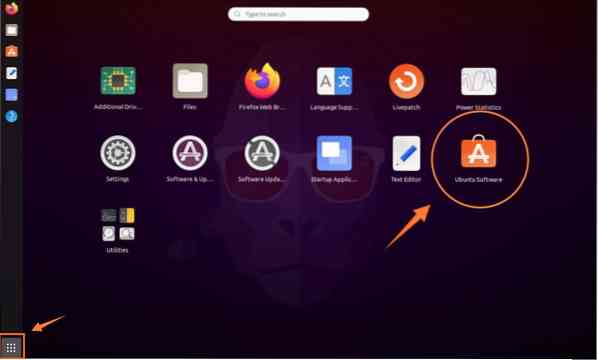
U krijgt een Software Center-venster.
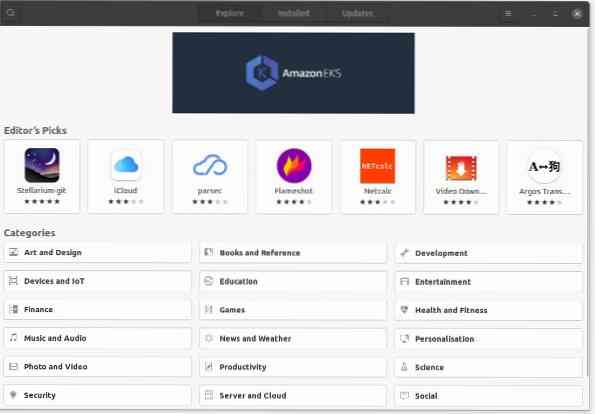
Zoek nu naar "Visual Studio-code":
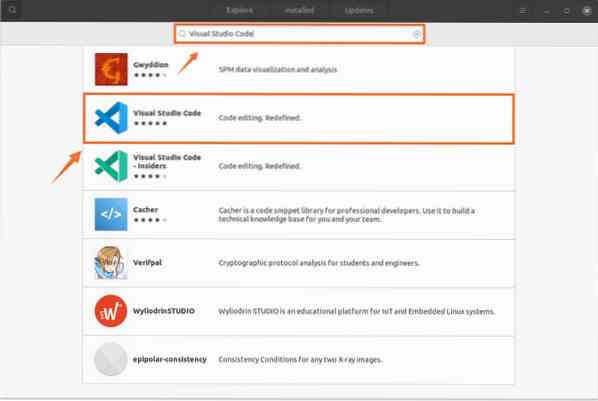
Selecteer “Visual Studio Code”, er verschijnt een venster met de knop Installeren; klik erop om het proces te starten.
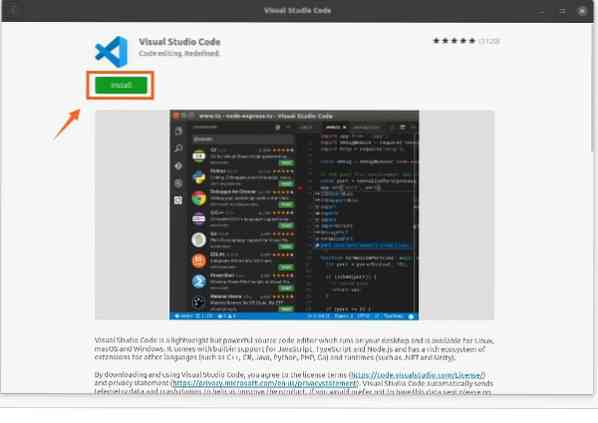
2- Installeer Visual Studio-code op Ubuntu 20.04 (LTS) en 20.10 Terminal gebruiken:
Bij deze methode zullen we Visual Studio Code downloaden en installeren met snap. Snap-pakketten bevatten binaire afhankelijkheden die veilig en gemakkelijk te upgraden zijn.
Om het proces te starten, opent u uw terminal en typt u de onderstaande opdracht:
$ sudo snap install --klassieke code
Een andere manier om VS-code te installeren, is door de terminal te gebruiken via de opdracht "apt".
Er zijn enkele stappen die u moet volgen:
Stap 1: Eerst moeten we afhankelijkheden installeren met behulp van de onderstaande opdracht:.
$ sudo apt install software-properties-common apt-transport-https wget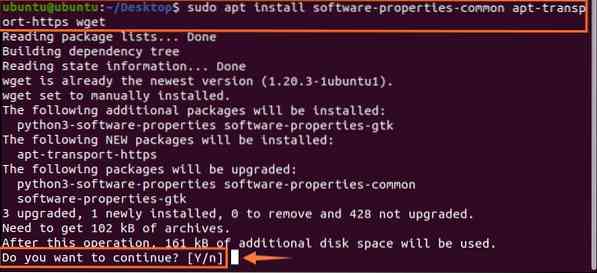
Stap 2: De volgende stap is om de gegeven Microsoft GPG-sleutel op de terminal te importeren via het wget-commando:
$ wget -q https://pakketten.microsoft.com/key/microsoft.asc -O- | sudo apt-key add -
Stap 3: Typ de volgende opdracht om de VS-coderepository in te schakelen:
$ sudo add-apt-repository “deb[arch=amd64] https://packages.microsoft.com/repos/vscode stabiele hoofd”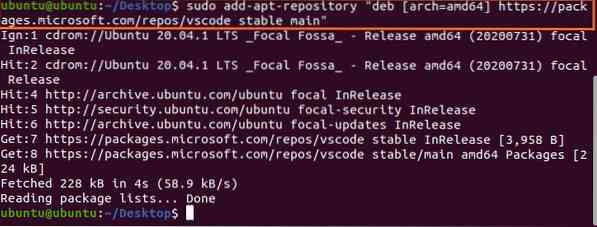
Zoals je kunt zien, is de repository toegevoegd. De laatste stap voor dit proces is om de installatieopdracht van het Visual Studio Code-pakket te typen, dat hieronder wordt vermeld:
$ sudo apt install code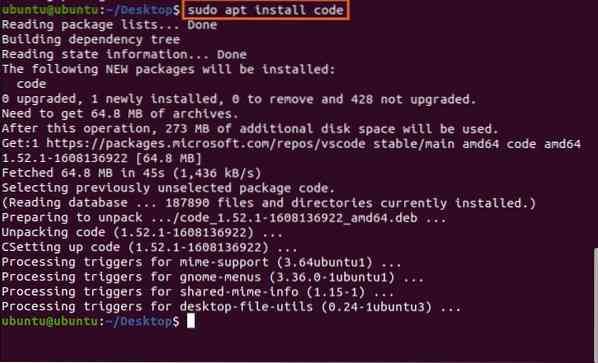
Visual Studio Code wordt gedownload en geïnstalleerd op uw apparaat. Het kan worden bekeken in toepassingen. Open het:
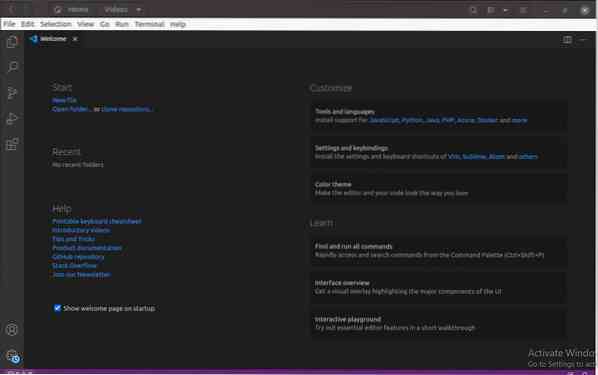
Hoe Visual Studio Code te verwijderen op Ubuntu 20.04 (LTS) en 20.10:
Als u het vanuit de GUI hebt geïnstalleerd, volgt u de onderstaande stappen om het te verwijderen:
- Open Software Center en klik op het geïnstalleerde tabblad.
- Vind visuele studio code applicatie.
- Klik op de verwijderknop.
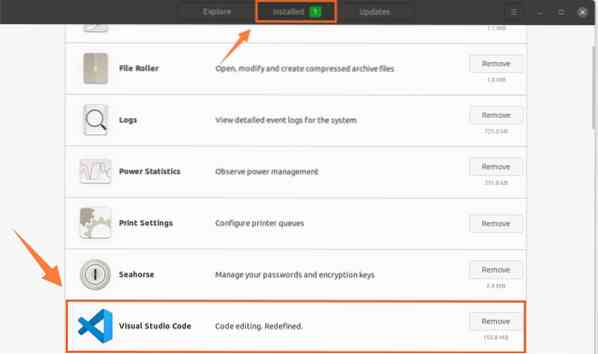
Als u Visual Studio Code via de terminal via snap-pakketten hebt geïnstalleerd.
Gebruik de opdracht om het te verwijderen:
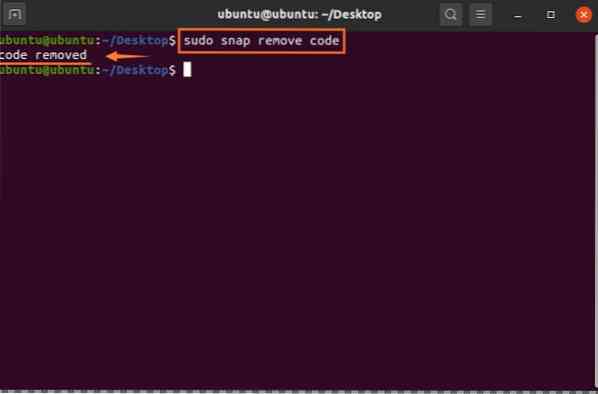
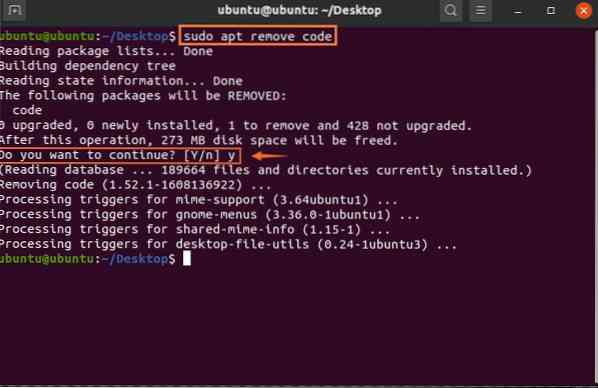
Conclusie
Je hebt een korte introductie gezien over het installeren van Visual Studio Code op een aantal manieren, namelijk via GUI en Terminal. We hebben ook geleerd hoe je het op verschillende manieren kunt verwijderen. Visual Studio Code is een snelle, betrouwbare en efficiënte code-editor die verschillende programmeertalen en talloze plug-ins ondersteunt om de productiviteit te verhogen.
 Phenquestions
Phenquestions


